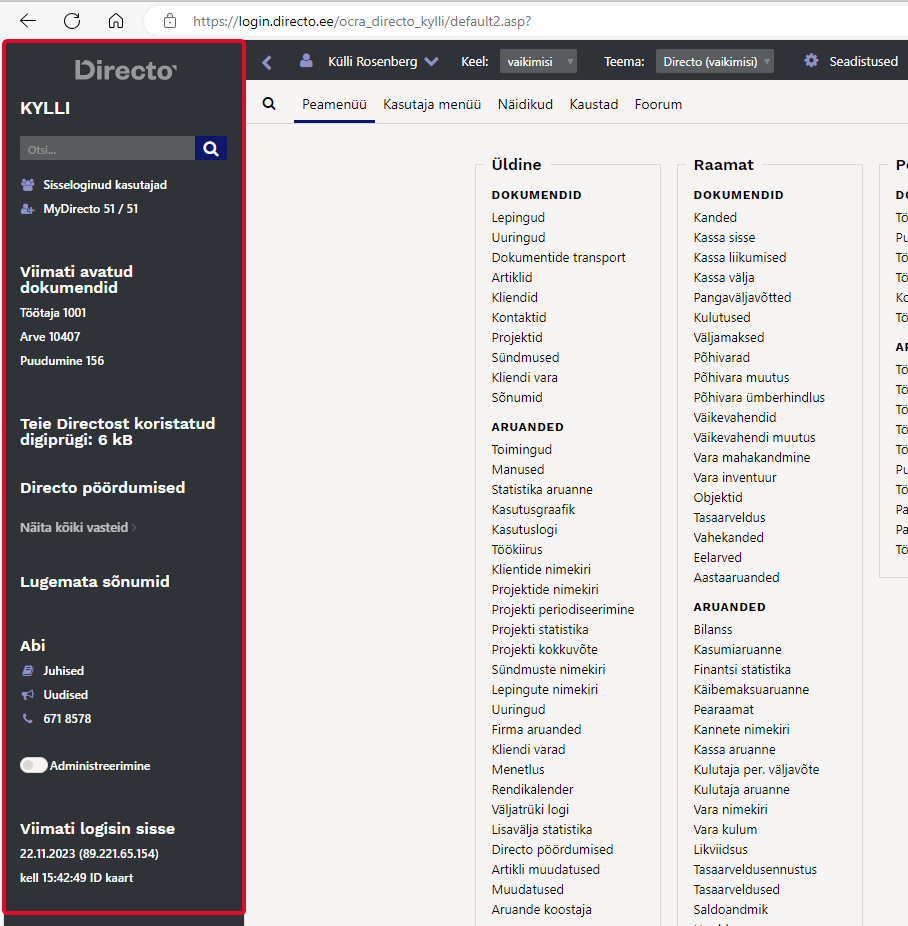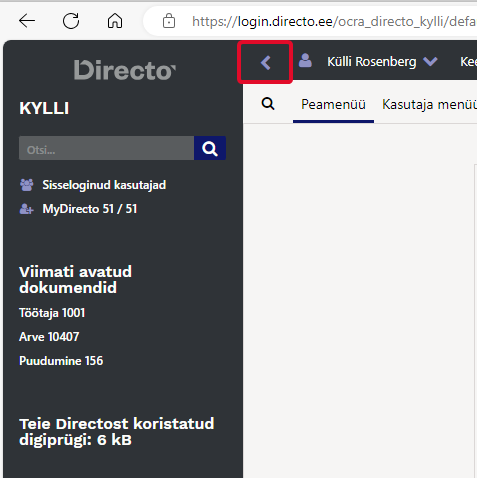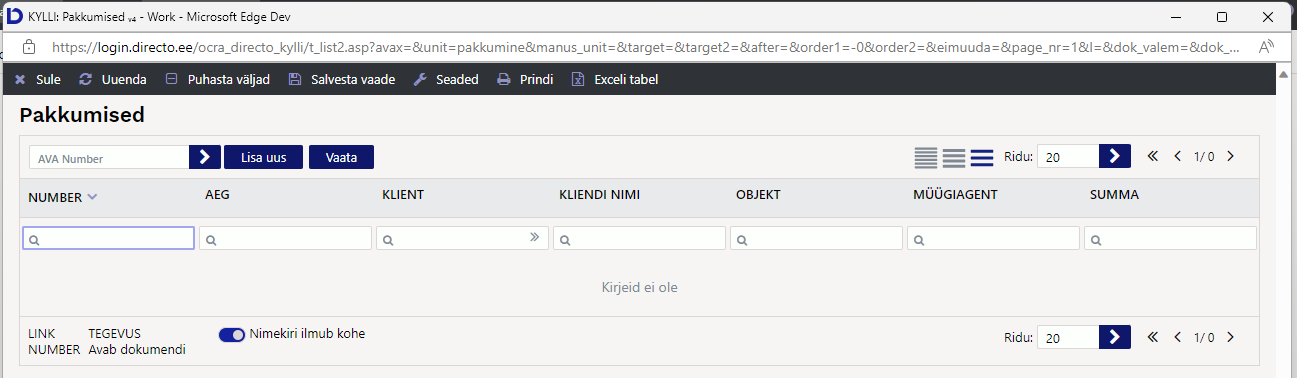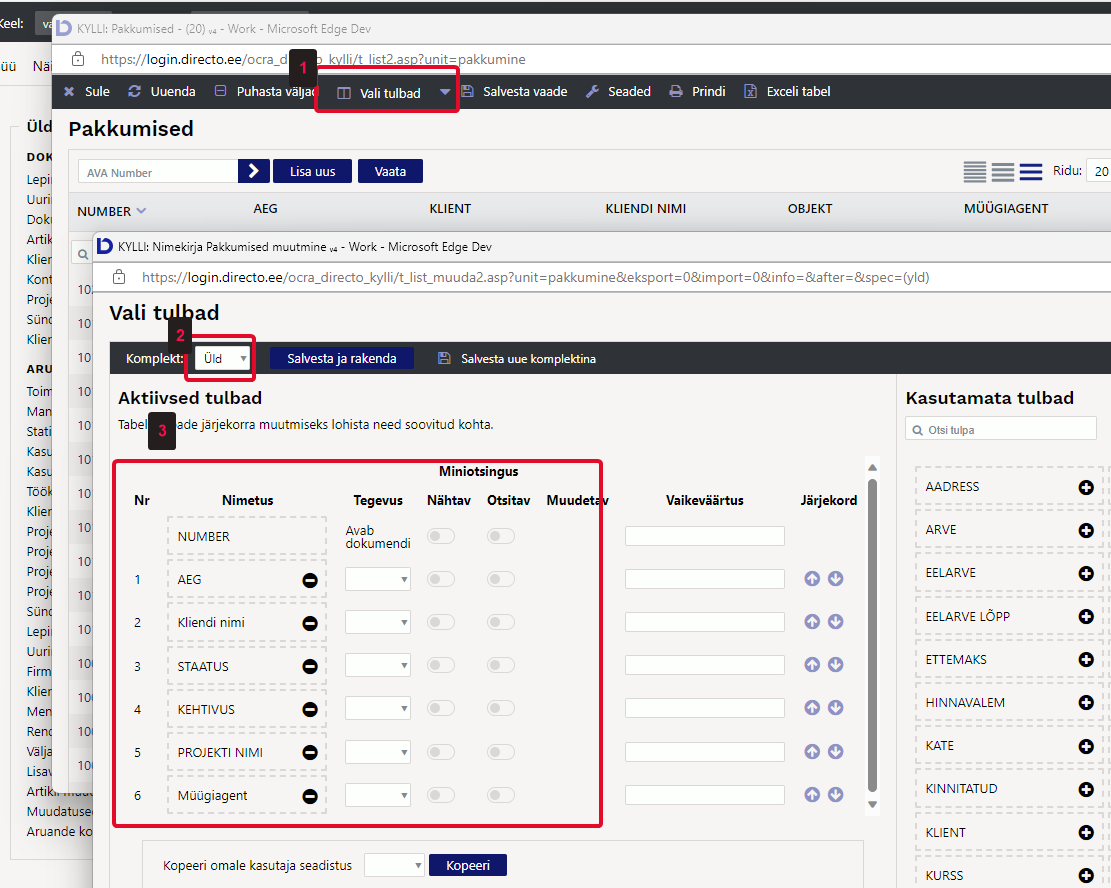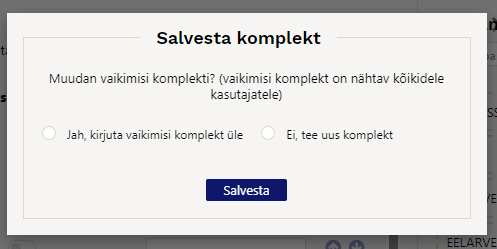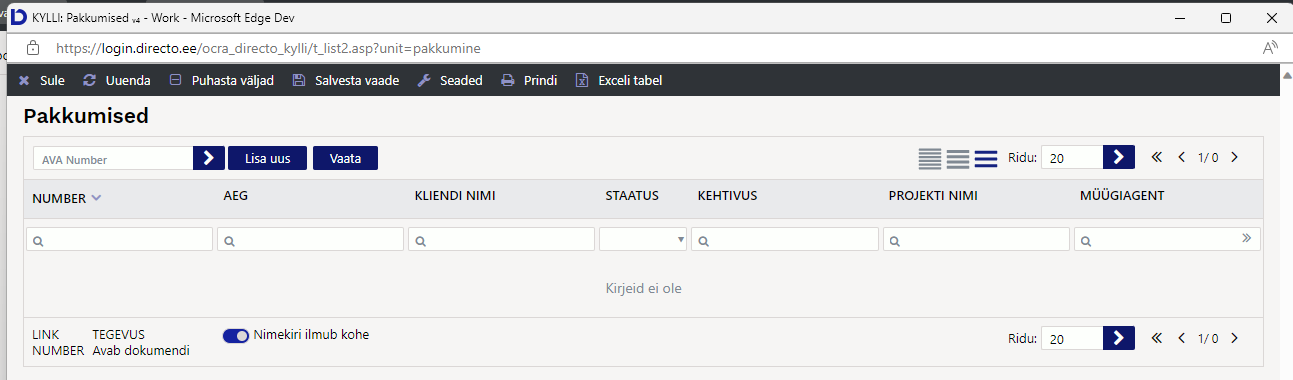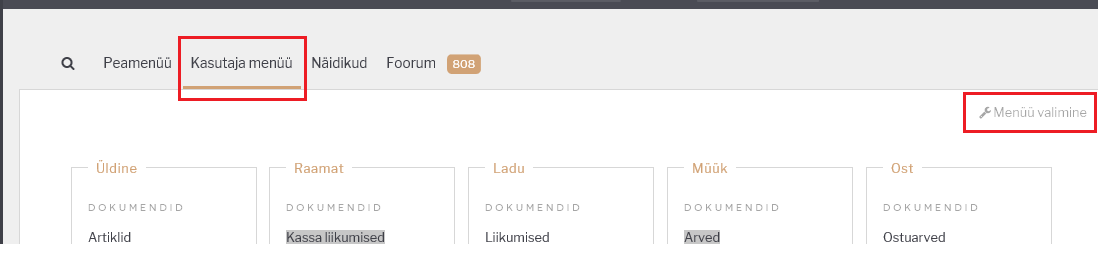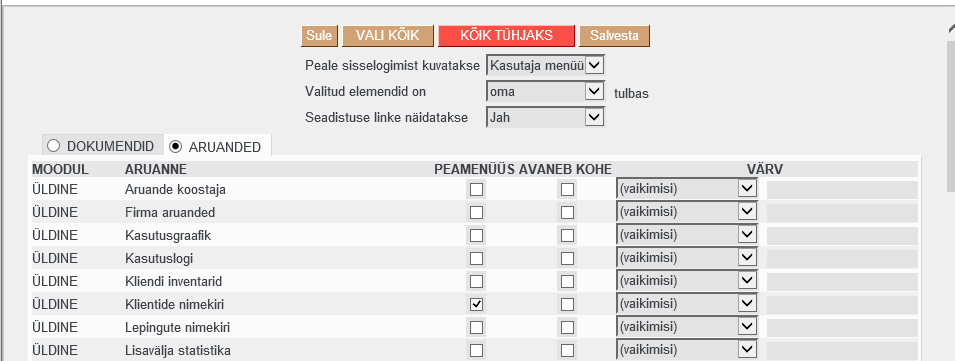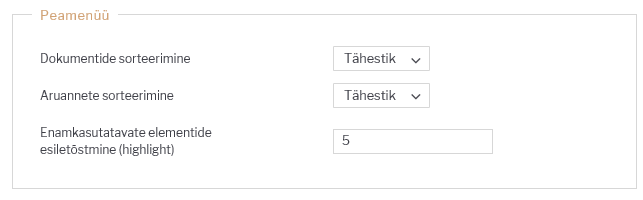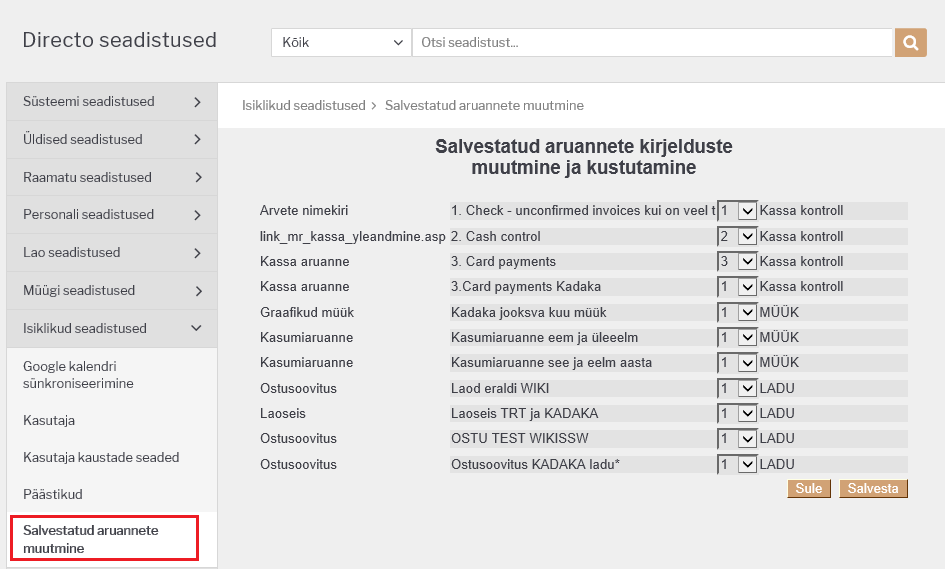See on dokumendi vana versioon!
Sisujuht
Peamenüü
Peamenüü on koht, kust saab avada kõiki (lubatud) seadistusi, dokumente ja aruandeid.
Peamenüü on jagatud kaheks vaateks - vaikimisi, kus on kõik elemendid ning kasutaja menüüks, kus on kasutaja poolt valitud enamkasutatavad moodulid ja eelhäälestatud salvestatud aruanded. Vasakul üleval nurgas näidatakse mil viisil ja kust kasutaja on viimati sisse loginud. Kui aeg või aadress tundub kahtlane, siis tuleks kindlasti ära vahetada oma parool ning teatada oma süsteemi haldajale.
Seadistuste alt saab muuta erinevaid häälestusi (üldised seadistused, väljatrükid, nuppude värvid, kasutajate õigused, tõlkimine jne) ning tabeleid (seeriad, klassid, valuutad, keeled, objektid, perioodid, sündmuste tüübid, staatused, lisaväljad jne)
Dokumendid on firma elu kajastavad tegevused
Aruanded näitavad dokumentide pealt koostatud aruandeid
Valikud
- Peamenüü - kõik võimalikud seadistused, dokumendid ja aruanded
- Peamenüü vasak külgmine riba - informatsiooni ja kiirlinkide ala
- Kasutaja menüü - valitud seadistused ja salvestatud aruanded
- Näidikud - valitud graafikud ja aruanded
- Kaustad - Directo dokumendihaldus
- Foorum - Directo foorum
- Vasak menüü - informatsiooni ja kiirlinkide ala
Otsing
Peamenüüs on võimalik otsida avatavaid dokumente ja aruandeid lihtsalt klaviatuurilt otsingusõna „õhku kirjutama“ hakates. Selle tagajärjel ilmuvad peamenüü keskele otsingutulemused. Neist sobiva saab valida hiirega või nooleklahvidega üles-alla liikudes ja tulem avaneb Enter klahviga. Filtreeringu saab ära ESC klahvi abil või hiirega otsingu kastist väljapoole klikkides.
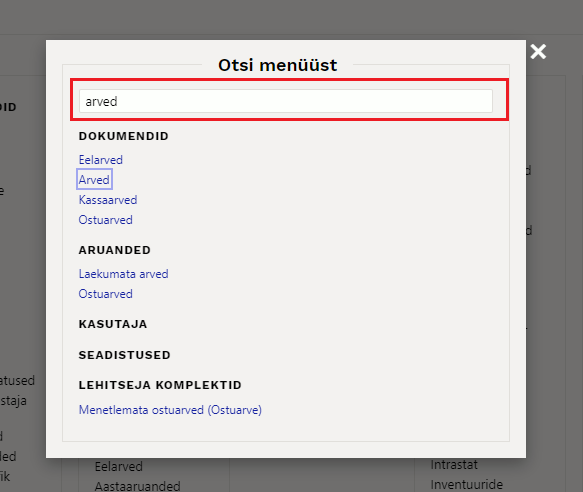
Sama otsinguaken avaneb ka peamenüüs luubi ikoonilt.

Vaata videost, kuidas kasutada „õhku kirjutamine“ otsingut:
„Õhku kirjutamine“ otsing video
Kui liigud „õhku kirjutamisel“ hiire või klaviatuurinooltega otsingu vaste peale, siis saad mugavalt selles registris uue dokumendi loomiseks kasutada klahvi F2 ning varem puhvrisse kopeeritud koodi järgi olemasoleva dokumendi avamiseks klahvi F3. Loe selle kohta lähemalt.
Peamenüü vasak külgmine riba
Peamenüül on eraldi külgmine riba kuhu oleme Sinu jaoks vajaliku info lisanud.
Külgmist riba on võimalik sulgeda, et peamenüüle rohkem „ruumi“ teha. Selleks kliki menüüriba kõrval olevat noolt.
Sellel alal võivad kasutajad näha erinevat informatsiooni, vastavalt kasutajale antud õigustest.
| Menüü osa | Õigus |
|---|---|
| Otsing | Kõigil kasutajatel, ei vaja eraldi õigust |
| Sisse loginud kasutajad | Aruanded → Spetsiaal → Sisse loginud kasutajad |
| MyDirecto kasutajad | Kõigil kasutajatel, ei vaja eraldi õigust |
| Viimati avatud dokumendid | Kõigil kasutajatel, ei vaja eraldi õigust |
| Teie Directost koristatud digiprügi | Kõigil kasutajatel, ei vaja eraldi õigust |
| Directo pöördumised | Aruanded → Üldine→ Directo pöördumised |
| Lugemata sõnumid | Kõigil kasutajatel, ei vaja eraldi õigust |
| Abi | Kõigil kasutajatel, ei vaja eraldi õigust |
| Administreerimine | Seadistused → Süsteemi seadistused → Muuda |
| Viimati logisin sisse | Kõigil kasutajatel, ei vaja eraldi õigust |
Administreerimine
Administreerimine on super kasutaja tööriist millega sa saad muuta lehitsejate, dokumentide- ja aruannete peenhäälestuste vaikimisi seadistusi.
Kui kasutajale ei ole antud õigust muuta lehitsejaid ja peenhäälestusi, siis administreerimisega on võimalik sul talle ette häälestada vajalikud seadistused.
Näiteks soovid, et kõigil müügimeestel oleks ühesugune pakkumiste lehitseja.
Vaikimisi on Directo loonud komplekti mida kasutaja algselt näeb
Kui super kasutaja lülitab administreerimise sisse, siis ta saab seda seadistust muuta. Administreerimise sisse lülitamiseks vajuta lülitil ja eraldi salvesta või enter vajutama ei pea.
Avab pakkumiste lehitseja ja Vali tulbadalt seadistab Üld komplekti soovitud tulapde järjestuse ja tegevused
Peale „Salvesta ja rakenda“ vajutamist küsitakse kas soovid muuta vaikimisi komplekti siis sinu vastus antud juhul on Jah, kirjuta vaikimisi komplekt üle
Selle tulemusena rakendub kõigile kasutajatele kes ei ole oma lehitseja tulpade valikut muutnud uus sinu koostatud tulpade komplekt.
Toodud näite puhul on see järgmine:
Kasutaja menüü
Peamenüü on otstarbekas kohandada juhul kui:
- Kasutaja kasutab salvestatud aruandeid
- Kasutajal on peamenüüs dokumente ja aruandeid, mida ta ei vaja üldse või enamasti.
Kasutajamenüü seadistamiseks tuleb peamenüüs vajutada Kasutaja menüü ja valida sealt
link Menüü valimine.
Avanevas aknas on päise valikud:
- Peale sisselogimist kuvatakse: valikust valida Kasutaja menüü
- Valitud elemendid on: oma/ühes tulbas (kui elemente on vähe, siis võib ka ühe tulba alla panna)
- Seadistuse linke näidatakse: Jah/Ei (kui kasutaja Seadistada ei saa, siis mõistlik valik Ei).
Kasutaja menüü sisu
- PEAMENÜÜS -saab panna linnukesed nendele dokumentidele ja aruannetele, mida soovitakse Kasutaja menüüs näha.
- AVANEB KOHE - saab panna linnukesed nendele aruannetele või lehitsejatele, mis peale sisselogimist koheselt avatakse.
- VÄRV - saab valida, mis värvi on antud link.
Nupud
 - paneb linnukesed kõigile PEAMENÜÜS tulpa.
- paneb linnukesed kõigile PEAMENÜÜS tulpa.
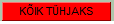 - eemaldab kõik linnukesed.
- eemaldab kõik linnukesed.
 - salvestab muudatused.
- salvestab muudatused.
Isikliku tulba Kasutaja alt on võimalik valida, millises järjekorras dokumendid ja aruanded kuvatakse ning mitu
enimkasutatavat elementi (kokku dokumentide ja aruannete seast) on esile tõstetud.
Salvestatud aruannete nimesid, järjekorda ja paiknemist saab muuta Isiklike seadistuste alt. Samast saab aruandeid ka kustutada.
Lingid
- Kasutajate nimekiri - süsteemis olevate kasutajate nimekiri, süsteemi kasutus ajaliselt ning viimane aktiivsuse aeg.
- LOGOUT - logib kasutaja süsteemist välja.